검증된 AI 요약 ◀▼
관리 센터를 사용하여 여러 채널에서 팀원 역할 및 제품 액세스 권한을 관리하세요. 역할을 설정하고, 액세스 권한을 활성화하거나 비활성화하고, 지식 및 애널리틱스에 대한 보기 권한자 역할을 배정할 수 있습니다. 사용자를 추가하거나 삭제하는 것과 같은 제품별 설정은 각 제품 내에서 별도로 처리됩니다. 이러한 중앙 집중식 역할 관리를 통해 누가 어떤 기능에 액세스할 수 있는지 더 쉽게 제어할 수 있습니다.
이 문서에서는 Zendesk 관리 센터를 사용하여 팀원의 역할을 보고 변경하는 방법에 대해 설명하며, 관리 센터를 사용하여 제품 액세스 권한을 활성화 및 비활성화하는 방법에 대해서도 설명합니다.
이 문서는 다음 섹션으로 구성되어 있습니다.
팀원 역할 및 액세스 권한에 대한 정보
관리 센터를 통해 한곳에서 여러 Zendesk 제품에 걸쳐 팀원의 역할 및 제품 액세스 권한을 설정할 수 있습니다. Zendesk 계정에서 활성 상태인 제품만 목록에 표시됩니다.
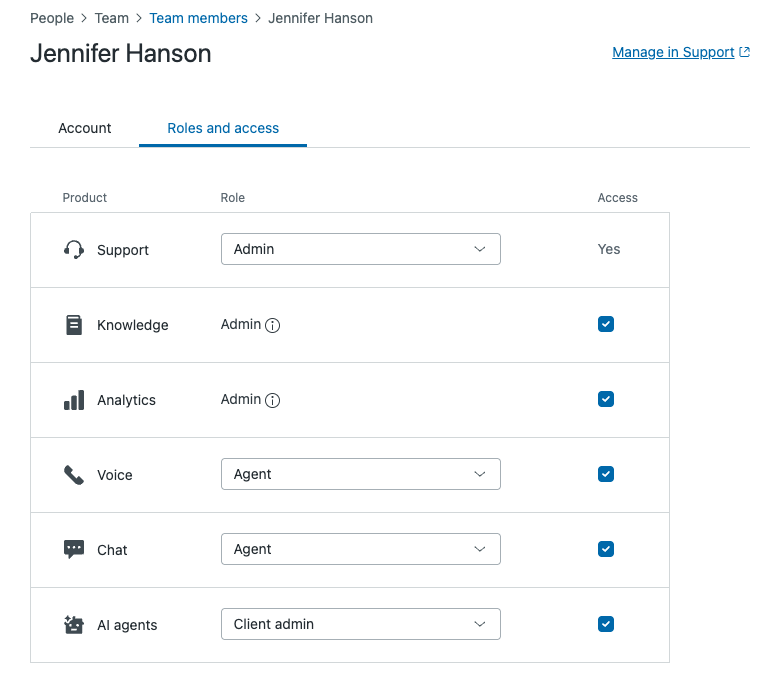
팀원은 Zendesk 계정에 추가하는 최종 사용자가 아닌 사람입니다. 예를 들어 Support에서 계정 소유자, 관리자, 상담사, 라이트 상담사 또는 사용자 지정 역할이 있는 사용자가 팀원일 수 있습니다. 팀원을 종종 스태프 구성원이라고도 합니다.
| 역할 | 제품 액세스 권한 설정 및 역할 배정 |
|---|---|
| 계정 소유자 | 자신을 포함하여 모든 제품의 모든 팀원에 대한 제품 액세스 권한을 설정하고 역할을 배정합니다. |
| Support 관리자 | 자신을 포함하여 모든 제품의 모든 팀원에 대한 제품 액세스 권한을 설정하고 역할을 배정합니다. |
| Support 외 다른 제품의 관리자 | Support를 제외한 모든 제품에서 자신 및 다른 팀원에 대한 제품 액세스 권한을 설정하고 역할을 배정합니다.
예를 들어, Support에서 라이트 상담사 권한이 있는 채팅 관리자는 Support를 제외한 모든 제품의 팀원에 대한 제품 액세스 및 역할 변경을 수행할 수 있습니다. |
역할 및 액세스 권한에 대한 제품 종속성
역할을 배정하는 옵션은 제품 유형에 따라 다릅니다. 자세한 내용은 팀원 제품 역할 및 액세스 권한에 대한 정보를 참조하세요.
일부 팀원 역할은 제품 및 플랜에 종속되므로 드롭다운에서 설정할 수 없습니다. 예를 들어, Zendesk Suite Enterprise 또는 Enterprise Plus 플랜이 있는 경우 액세스 권한은 Support 사용자 지정 역할에 따라 달라집니다.
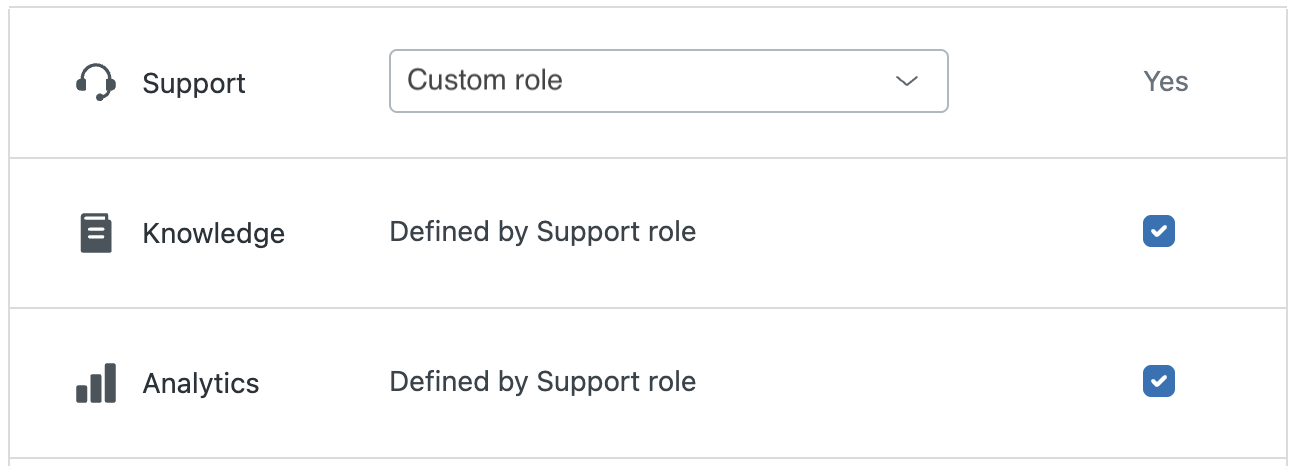
팀원의 프로필 열기
사용 중인 제품에 따라 관리 센터에서 여러 방법으로 팀원의 프로필을 열 수 있습니다. 다음은 몇 가지 예입니다.
관리 센터에서 팀원의 프로필을 열려면 다음과 같이 하세요.
- 관리 센터의 사이드바에서
 사람을 클릭한 다음 팀 > 팀원을 선택합니다.
사람을 클릭한 다음 팀 > 팀원을 선택합니다. - 팀원을 찾거나 검색을 사용하여 팀원을 찾습니다.
- 팀원을 클릭하여 해당 팀원의 설정에 액세스합니다.
Support에서 팀원의 프로필을 열려면 다음과 같이 하세요.
- Support에서 팀원을 클릭하여 사용자 프로필을 엽니다.
- 왼쪽 메뉴의 역할 아래에 있는 관리 센터에서 관리를 클릭합니다.
팀원의 역할 및 액세스 권한 페이지가 열립니다.
팀원의 역할 설정하기
관리 센터에서 팀원에게 역할을 배정하려면 다음과 같이 하세요.
- 관리 센터의 사이드바에서
 사람을 클릭한 다음 팀 > 팀원을 선택합니다.
사람을 클릭한 다음 팀 > 팀원을 선택합니다. - 팀원을 찾거나 검색을 사용하여 팀원을 찾습니다.
- 팀원을 클릭하여 해당 팀원의 설정에 액세스합니다.
-
역할 열에서 드롭다운 필드를 사용하여 팀원에게 배정하려는 새 역할을 선택합니다.
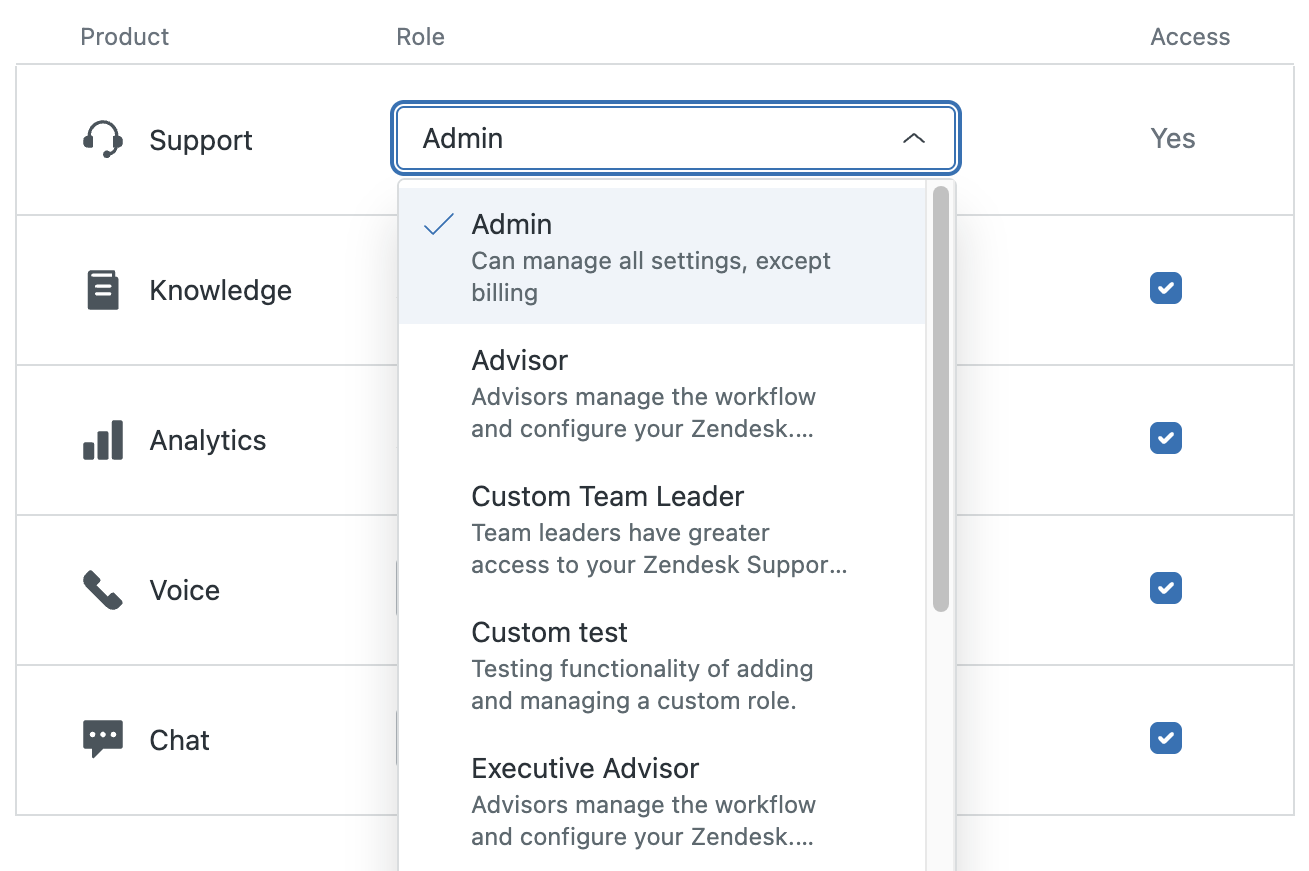 참고: Support에서 팀원의 역할을 설정하려면 Support의 관리자여야 합니다.
참고: Support에서 팀원의 역할을 설정하려면 Support의 관리자여야 합니다. - 저장을 클릭합니다.
- 역할을 변경하려는 각 사용자에 대해 이 절차를 반복합니다.
지식 및 애널리틱스에 대한 보기 권한자 역할 설정하기
지식 및 애널리틱스에 대해 설정할 수 있는 팀원 역할에는 전체 상담사 권한을 제공하지 않고도 액세스 권한을 부여하는 데 사용할 수 있는 보기 권한자 역할이 포함됩니다. 예를 들어, 애널리틱스 보기 권한자 역할을 통해 라이트 상담사를 포함한 스태프 구성원은 공유된 대시보드를 볼 수 있지만 쿼리와 대시보드를 만들 수는 없습니다. 지식 보기 권한자 역할은 스태프 구성원에게 최종 사용자와 동일한 권한을 제공합니다. 만들기, 편집 및 게시 권한은 부여될 수 없습니다. 팀원 제품 역할 및 액세스 권한에 대한 정보를 참조하세요.
제품 액세스 권한 활성화 및 비활성화하기
제품 액세스 권한을 활성화하려면 보통 라이선스가 필요합니다. 액세스 권한을 비활성화하면 라이선스가 확보됩니다. 제품에 대해 구매한 라이선스 수를 초과하는 일이 없도록 플랜 한도에 도달하면 관리 센터에 표시됩니다.

팀원의 제품 액세스 권한을 활성화하거나 비활성화하려면 다음과 같이 하세요.
-
관리 센터의 사이드바에서
 사람을 클릭한 다음 팀 > 팀원을 선택합니다.
사람을 클릭한 다음 팀 > 팀원을 선택합니다.
- 팀원을 찾거나 검색을 사용하여 팀원을 찾습니다.
- 팀원을 클릭하여 해당 팀원의 설정에 액세스합니다.
-
액세스 권한 열에서 팀원에 대해 활성화하려는 제품을 선택하고 팀원이 액세스하지 못하도록 하려는 제품을 선택 취소합니다.
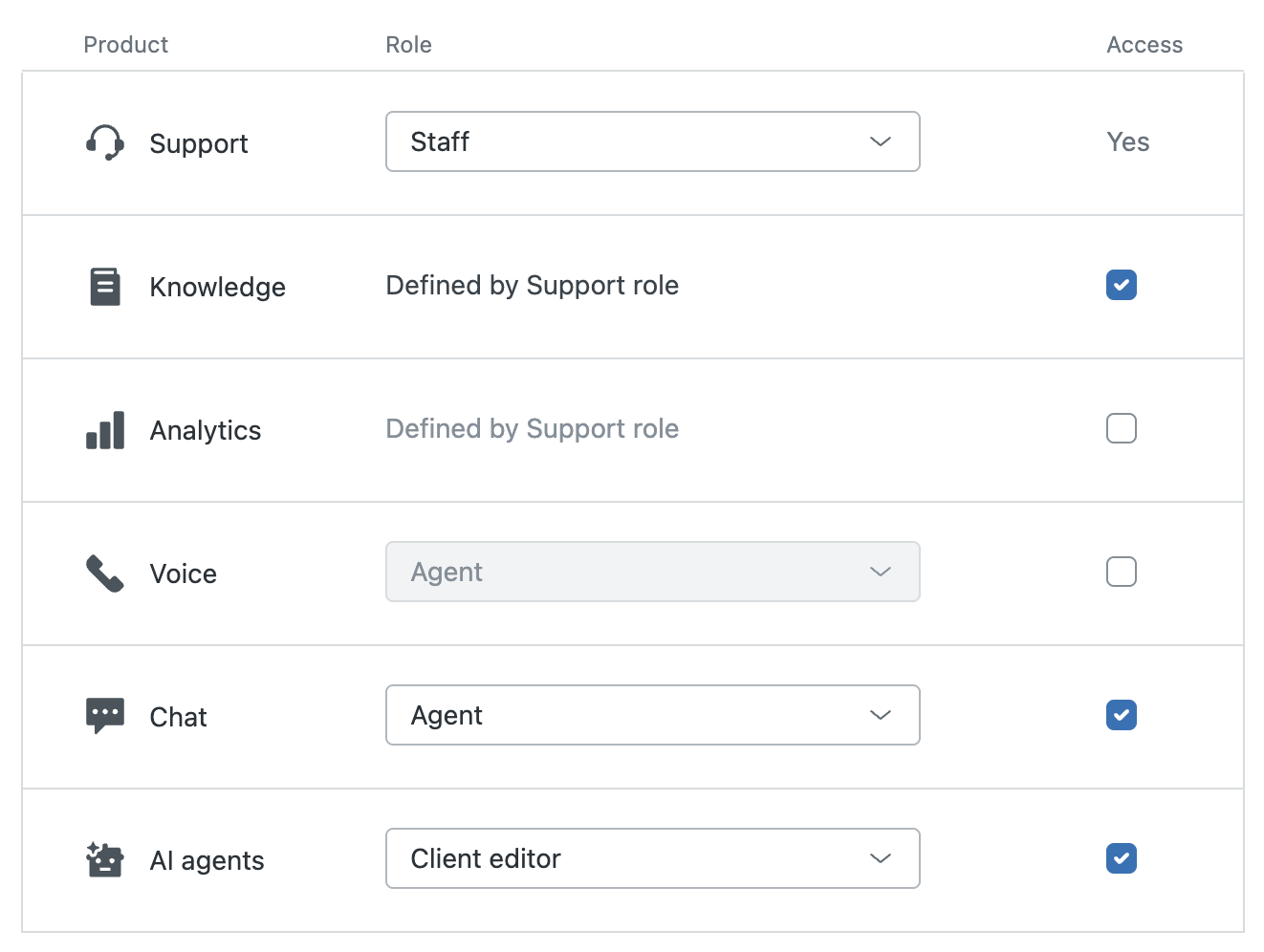
- 저장을 클릭합니다.
- 액세스 권한을 설정하려는 각 사용자에 대해 이 절차를 반복합니다.
제한 사항
관리 센터를 사용하여 팀원 역할 및 제품 액세스 권한을 관리할 수 있습니다. 제품별 설정은 여전히 각 제품 내에서 별도로 관리됩니다. 예:
- 최종 사용자 추가하기
- 사용자를 팀원에서 최종 사용자로 다운그레이드하기
- 팀원 삭제하기